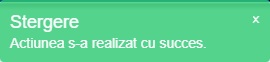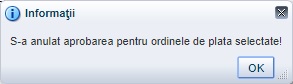Actiuni Corective Ordine de Plata
Actiunile corective apare din necesitatea modificarii unor informatii pe fluxul de emitere al ordinelor de plata.
Acestea sunt impartite in:
A. Actiuni corective inainte de emiterea ordinului de plata
Ofera posibilitatea de a trece in faza anterioara, ajungand pana la reluarea actiunii de Preluare a facturilor in sold.
Astfel, pentru modificarea tranzactiei aferente unei inregistrari cu starea Aprobat trebuie sa efectuati anularile specifice fluxului invers: Anulare Aprobare -> Anulare Propunere -> Anulare Ordonantare -> Stergere Preluare.
Aceste corectii presupun apasarea butonului  , urmat de deplasarea prin intermediul butonului
, urmat de deplasarea prin intermediul butonului  actiunea anterioara.
actiunea anterioara.
1. Anularea actiunii de Preluare - necesara pentru modificarea tranzactiilor ce reprezinta facturile in sold (avand informatii eronate) sau pentru modificarea conditiilor in care au fost preluate facturile.
Apelati functia Cash Management -> Plati prin Banci -> Ordine de Plata -> Procesare Ordine de Plata -> 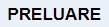
Pozitionati-va in campul de filtrare pentru coloana Stare si bifati optiunea Preluat
;
Apasati tasta Enter;
Bifati in coloana Sel inregistrarile pentru care se doreste stergerea preluarii;
Apasati butonul
.
Sistemul afiseaza mesajul:
2. Anularea actiunii de Ordonantare
Apelati functia Cash Management -> Plati prin Banci -> Ordine de Plata -> Procesare Ordine de Plata -> 
Pozitionati-va in campul de filtrare pentru coloana Stare si bifati optiunea Ordonantat
;
Apasati tasta Enter;
Bifati in coloana Sel inregistrarile pentru care se doreste anularea ordonantarii;
Apasati butonul
.
In ecranul Confirmare Anulare Ordonantare apasati butonul  .
.
Parcurgeti anularea descrisa in procesul anterioare (daca este necesar).
3. Anularea actiunii de Propune la Plata
Apelati functia Cash Management -> Plati prin Banci -> Ordine de Plata -> Procesare Ordine de Plata -> 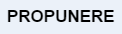
Identificati inregistrarile pentru care se doreste anularea propunerii la plata, completand randul de filtrare cu valorile cunoscute;
Apasati tasta Enter;
Bifati in coloana Sel inregistrarile pentru care se doreste anularea propunerii;
Apasati butonul
;
Sistemul afiseaza mesajul:
Parcurgeti anularile descrise in procesele anterioare (daca este necesar).
4. Anularea actiunii de Aprobare
Apelati functia Cash Management -> Plati prin Banci -> Ordine de Plata -> Procesare Ordine de Plata -> 
Pozitionati-va in campul de filtrare pentru coloana Stare si bifati optiunea Aprobat
;
Apasati tasta Enter;
Bifati in coloana Sel inregistrarile pentru care se doreste anularea aprobarii;
Apasati butonul
;
In ecranul Confirmare Anulare Aprobare apasati butonul  .
.
Sistemul afiseaza mesajul de informare:
Pentru inchiderea acestuia apasati butonul  .
.
Parcurgeti anularile descrise in procesele anterioare (daca este necesar).
B. Actiuni corective dupa emiterea ordinului de plata
Ofera posibilitatea de a remedia ordinelor de plata deja emise, ce au stare Transmis sau pentru care s-au generat deja fisiere.
1. Anularea Ordinului de Plata - actiune specifica ordinelor eronate pentru care nu s-a generat fisier.
Atenționare
In urma actiunii de Anulare Op. se va pierde numarul ordinului de plata si nu va mai putea fi refolosit.
Nr. OP isi modifica starea in Anulat.
Apelati functia Cash Management -> Plati prin Banci -> Ordine de Plata -> Procesare Ordine de Plata -> 
Completati campurile:
Data prg. de la si la cu intervalul in care sunt programate platile;
Cont Banca - selectati prin tasta F1 contul bancar pentru care se doreste generarea fisierului de export al ordinelor de plata.
Apasati butonul
;
Bifati in coloana Sel inregistrarile cu starea Transmis pentru care se doreste anularea ordinului;
Apasati butonul
.
2. Refuz la Plata - actiune specifica ordinelor de plata refuzate de catre banca dupa primirea fisierului.
Apelati functia Cash Management -> Plati prin Banci -> Ordine de Plata -> Procesare Ordine de Plata -> 
Apasati butonul
;
Completati campurile:
Banca Cont - se alege un cont IBAN din lista disponibila la apasarea tastei F1;
Data OP - este propusa implicit cu data curenta;
Numar OP - daca se face refuzul unui singur ordin de plata;
sau - Lot de la -> la - pentru refuzul a mai multor loturi.
Apasati butonul
;
Bifati inregistrarile care reprezinta documentele ce au fost refuzate de catre banca;
Apasati butonul
.
In ecranul Confirmare Refuz Plata apasati butonul  .
.
Sistemul afiseaza mesajul:
Pentru inchiderea acestuia apasati butonul  .
.
Pentru mai multe informatii studiati documentatia generala, la adresa docserp.emsys.ro sau apelati la suport.